Download del sistema operativo minerario:
Puoi scaricare Mining OS dal sito Web ufficiale di Mining OS. Per scaricare il sistema operativo Mining, visita https://minerstat.com/software/mining-os dal tuo browser preferito. Una volta caricata la pagina, fai clic su Scarica msOS.
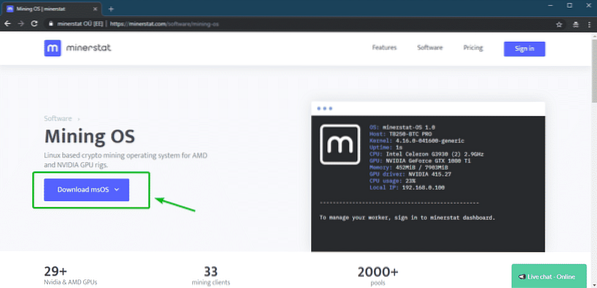
Ora, dal Versione stabile sezione, clicca su Diretto.
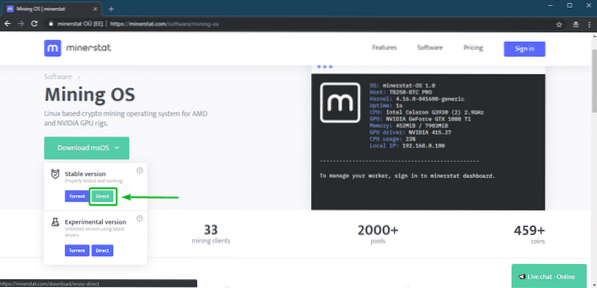
Il download dovrebbe iniziare. Ci vorrà un po' di tempo per completare.
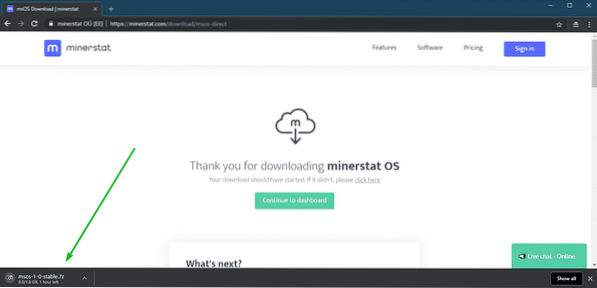
Creazione di un account minerstat:
Durante il download del sistema operativo Mining, dovresti creare un account minerstat.
Per farlo, visita https://my.minerstat.com/ dal tuo browser web preferito. Una volta caricata la pagina, fai clic su Crea un account gratuito nell'angolo in alto a destra della pagina.
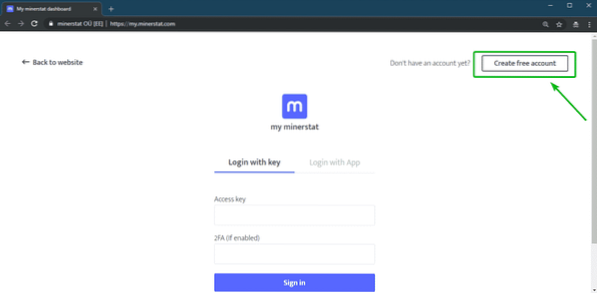
Ora, digita il tuo indirizzo e-mail, controlla Accetto i termini e la privacy casella di controllo e fare clic su Continua.
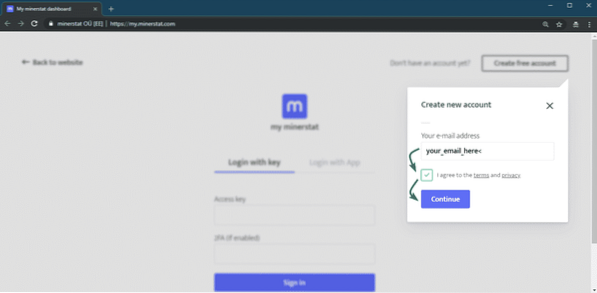
Ora, minerstat ti invierà un chiave di accesso all'indirizzo email che hai appena usato per iscriverti. Puoi usare il chiave di accesso per accedere al tuo account minerstat.
Per accedere al tuo account minerstat, vai su https://my.minerstat.com/ dal tuo browser preferito, incolla la chiave di accesso nel Chiave di accesso campo e fare clic su registrati.
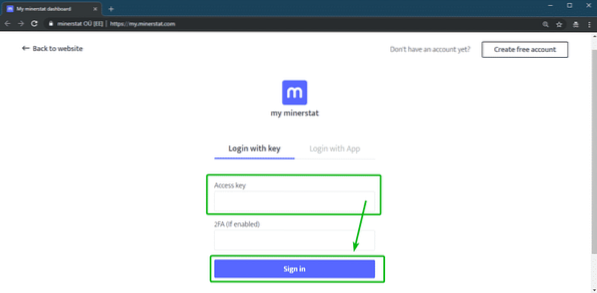
Dovresti essere loggato.
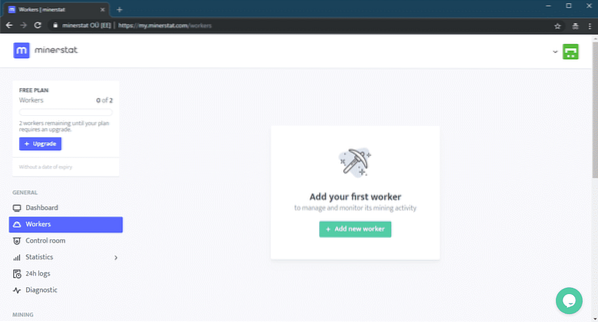
Creazione di un lavoratore:
Ora devi creare un nuovo lavoratore. Per farlo, clicca su + Aggiungi nuovo lavoratore come indicato nello screenshot qui sotto.
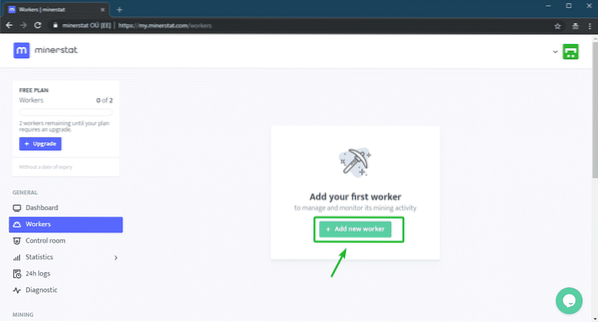
Ora, digita a Nome del lavoratore, Selezionare Nvidia o AMD dal genere menu a discesa a seconda della scheda grafica che hai. Assicurarsi Sistema è impostato per msOS. Infine, clicca su Aggiungi lavoratore.
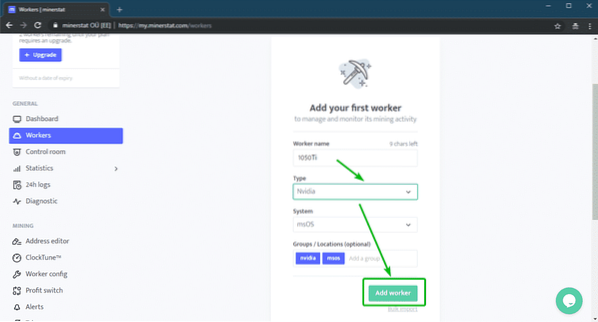
Puoi trovare il chiave di accesso e nome del lavoratore Qui. Avrai bisogno di questi per configurare il sistema operativo minerario.
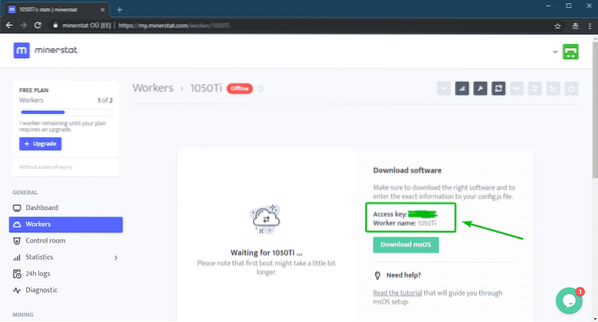
Come utente gratuito, puoi creare fino a 2 lavoratori. Se hai bisogno di più. Devi aggiornare il tuo piano.
Installazione del sistema operativo minerario:
A questo punto, dovresti aver scaricato il sistema operativo Mining. È necessaria una chiavetta USB di 8 GB o più di capacità per installare il sistema operativo Mining lì. Ti consiglio di usare USB 3.0 chiavette USB.
Hai bisogno incisore per eseguire il flashing dell'immagine del sistema operativo Mining sulla chiavetta USB. Etcher può essere scaricato gratuitamente dal sito ufficiale di Balena all'indirizzo https://www.balena.io/incisore/. Etcher è disponibile per Windows, Linux e macOS.
Se stai usando Linux, puoi dare un'occhiata all'articolo https://linuxhint.com/install_etcher_linux/ per imparare come installare Etcher su Linux.
Ora devi estrarre il file di archivio del sistema operativo Mining che hai appena scaricato. Puoi usare 7-Zip o WinRAR per quello. ho intenzione di usare 7-Zip. Ma il processo dovrebbe essere simile.
In 7-Zip, fai clic con il pulsante destro del mouse sull'archivio e fai clic su 7-Zip > Estrai in "msos-1-0-stable\" come puoi vedere nello screenshot qui sotto.

Dovrebbe essere creata una nuova directory.

All'interno della directory, dovresti vedere il file IMG di Mining OS. Questo è il file che devi flashare sulla tua chiavetta USB.

Ora inserisci la tua chiavetta USB e apri Etcher. Quindi, fare clic su Seleziona immagine.

Dovrebbe essere aperto un selettore di file. Ora, seleziona il file IMG di Mining OS e fai clic su Aperto.

Ora assicurati che la tua chiavetta USB sia selezionata. In caso contrario, puoi fare clic su Modificare per selezionarlo manualmente.

Quando sei pronto, fai clic su Veloce!

Etcher dovrebbe iniziare a lampeggiare la tua chiavetta USB. Potrebbe volerci un po' di tempo per completare.

Una volta completato, puoi chiudere Etcher.

Ora scollega la tua chiavetta USB e ricollegala.
Quindi, dovresti trovare un'unità MSO. Cliccaci sopra.

dovresti trovare un config.js file qui. aprilo con Bloc notes o Bloc notes++.

Ora, imposta globale.chiave di accesso e globale.lavoratore rispettivamente alla tua chiave di accesso e al tuo lavoratore. Quindi salva il file.

Ora, la tua chiavetta USB è pronta per eseguire il sistema operativo Mining.
Avvio nel sistema operativo minerario:
Ora inserisci la chiavetta USB che hai appena flashato con Mining OS nel tuo computer e seleziona per l'avvio da essa dal BIOS del tuo computer.
Ora, seleziona una delle opzioni a seconda dell'hardware che hai. Ho selezionato minerstat-OS (noaer).

Il sistema operativo di mining dovrebbe avviarsi correttamente, rilevare la tua GPU/GPU e configurarsi da solo. Una volta configurato, il computer dovrebbe riavviarsi.

Ora, seleziona lo stesso che hai selezionato prima dal menu di GRUB e premi

Come puoi vedere, Mining OS ha iniziato a minare ETH. L'hash rate nel mio caso è 12.436 Mh/s.

Ora accedi al tuo account minerstat. Dovresti essere in grado di vedere il tuo tasso di hash, i guadagni previsti, la valuta crittografica che viene attualmente estratta, ecc.

Estrazione di valute crittografiche diverse con il sistema operativo di mining:
Per impostazione predefinita, Mining OS mine ETH (Etereo). Se vuoi estrarre qualcos'altro, devi fare un po' di configurazione.
Diciamo che vuoi estrarre ETC (Ethereum Classic). Innanzitutto, devi aggiungere un indirizzo di pool e un indirizzo di portafoglio per ETC alla tua rubrica.
Per farlo, vai su Editor di indirizzi sezione. Poi sul Piscine sezione, digita ECCETERA nel vuoto ETICHETTA sezione e l'indirizzo del tuo pool ETC nel vuoto INDIRIZZO PISCINA sezione. Quando hai finito, clicca su Inserisci. La piscina dovrebbe essere aggiunta. Nel mio caso, il pool ETC è già lì.

Ora vai su Portafogli tab. Qui, devi aggiungere un indirizzo di portafoglio per il tuo pool. Digitare ECCETERA nel ETICHETTA campo e il tuo ECCETERA indirizzo del portafoglio nel INDIRIZZO DEL PORTAFOGLIO campo. Quando hai finito, clicca su Inserisci.

Come puoi vedere, viene aggiunto l'indirizzo del portafoglio ETC.

Ora devi configurare il tuo lavoratore per estrarre ETC.
Per farlo, vai su Lavoratori sezione e fare clic sull'icona delle impostazioni del lavoratore che si desidera configurare.

Ora scorri un po' verso il basso fino a CLAYMORE-ETH sezione. Ora, per selezionare una nuova piscina, clicca su PISCINA:ETH come indicato nello screenshot qui sotto.

Ora, seleziona ECCETERA dalla lista.

Il ECCETERA la piscina è selezionata. Ora devi selezionare un indirizzo di portafoglio. Per farlo, clicca su PORTAFOGLIO:ETH come indicato nello screenshot qui sotto.

Ora, seleziona ECCETERA dalla lista.

Il portafoglio ETC è selezionato. Ora, fai clic su Salvare le modifiche.

Ora, se vai alla tua Dashboard, dovresti vedere che la valuta crittografica che viene estratta è ETC.

Overclocking della GPU con ClockTune:
Puoi overcloccare la GPU che stai utilizzando dall'interfaccia web di minerstat. Per overcloccare la tua GPU, devi prima creare un profilo ClockTune e poi configurare il tuo lavoratore per usarlo.
Per creare un profilo ClockTune, vai su ClockTuneTM sezione e quindi fare clic su + Aggiungi nuovo profilo.

Ora, digita il nome del tuo profilo. Sto usando una GPU NVIDIA 1050Ti. quindi, chiamiamolo 1050Ti_OC.
Quindi, controlla Nvidia (msOS) o AMD(msOS) casella di controllo a seconda della GPU che stai utilizzando.

Ora, digita le tue impostazioni di overclock. Puoi usare il cursore o digitare direttamente i valori. Il tuo desiderio.

Ora scorri un po' verso il basso e fai clic su Salvare le modifiche.

Il tuo profilo ClockTune dovrebbe essere creato.

Ora vai alla configurazione dei tuoi lavoratori e controlla il ClockTune casella di controllo del profilo.

Ora, seleziona il tuo profilo ClockTune dal menu a discesa.

Quando hai finito, clicca su Salvare le modifiche.

Ora dovresti vedere un leggero miglioramento nel tuo tasso di hash. Il mio è passato a 13 MH/s da 12.4 MH/s come puoi vedere.

Configurazione dei trigger:
I trigger sono una caratteristica importante di minerstat. Ti consente di controllare la tua macchina del sistema operativo di mining a seconda delle condizioni della tua GPU. Ad esempio, supponiamo che tu voglia spegnere la tua macchina del sistema operativo minerario quando la temperatura della GPU è troppo alta, puoi farlo usando i trigger.
Per aggiungere trigger, vai a Trigger sezione. Ora puoi utilizzare i menu a discesa per selezionare cosa fare e quando farlo. Quando hai finito, clicca su Aggiungi attivatore. Il tuo trigger dovrebbe essere aggiunto. Puoi aggiungere tutti i trigger che vuoi.

Come puoi vedere, puoi attivare in base alla temperatura della GPU, al tasso di hash, all'efficienza del mining, al tempo di mining, ai guadagni, ecc.

Configurazione del cambio di profitto:
Il cambio di profitto è un algoritmo che seleziona la moneta più redditizia da estrarre automaticamente. Puoi configurare il cambio di profitto su minerstat.
Per configurare il cambio di profitto, vai a Cambio di profitto sezione.

Da qui, seleziona il tuo lavoratore o gruppo per il quale desideri configurare il cambio di profitto. Quindi, fare clic su Confermare.

Ora devi aggiungere le monete che vuoi per il cambio di profitto qui.

Per aggiungere una moneta, seleziona la moneta, seleziona il pool, seleziona il portafoglio, digita la commissione del pool, seleziona il client minerario o conservalo per Auto selezione. Quando hai finito, clicca su Inserisci.

Ho aggiunto alcune monete.

Ora scorri un po' verso il basso. Qui puoi anche selezionare l'algoritmo che desideri utilizzare per il cambio di profitto. Puoi anche impostare la velocità di hash e il consumo energetico di quel particolare algoritmo.

Ho intenzione di impostare l'hash rate e il consumo energetico di Equihash e Ethash algoritmi.

Puoi anche impostare il tasso di hash e il consumo energetico in base al client di mining.

Puoi anche impostare i costi dell'elettricità in kW/h, differenza minima nella redditività delle monete, tempo minimo di estrazione e metodo di ricompensa. L'algoritmo di cambio di profitto passerà a diverse valute crittografiche o algoritmi di mining a seconda di questi fattori.
Quando hai finito, clicca su Salvare le modifiche. Il tuo profilo di cambio di profitto dovrebbe essere creato.

Ora, dalla configurazione dei tuoi lavoratori, controlla il Cambio di profitto casella di controllo.

Ora, seleziona Abilitato dal menu a tendina.

Quando hai finito, clicca su Salvare le modifiche.

Il cambio di profitto dovrebbe essere abilitato per il tuo lavoratore. Ora, Mining OS estrarrà la moneta più redditizia a seconda di quanto bene hai configurato il cambio di profitto.
Configurazione della sala di controllo:
In minerstat, la sala di controllo è una funzione che ti consente di organizzare le tue piattaforme minerarie o i tuoi lavoratori.
Diciamo che hai 10 piattaforme minerarie con Mining OS installato. 5 di loro hanno schede NVIDIA e 5 di loro hanno schede AMD. Ora, hai noleggiato 2 impianti NVIDIA a Kelly, 1 impianto NVIDIA e 1 impianto AMD a Lisa e il resto a Lily.
Ora puoi creare una nuova stanza per Kelly, una nuova stanza per Lisa e un'altra per Lily. Quindi metti i lavoratori di 2 piattaforme NVIDIA nella stanza di Kelly, metti i lavoratori di 1 piattaforma NVIDIA e 1 AMD nella stanza di Lisa e il resto dei lavoratori nella stanza di Lily. In questo modo, puoi monitorare e gestire facilmente gli impianti che hai noleggiato a ciascun cliente.
Per creare una nuova stanza, vai su Sala di controllo sezione e clicca su Crea una nuova stanza.

Ora digita il nome della tua stanza e clicca su Salvare le modifiche.

Una nuova stanza Lisa dovrebbe essere creato. Per entrare nella stanza, clicca su Invio >.

Ora, per aggiungere un lavoratore alla stanza, fai clic su uno qualsiasi dei + pulsante.

Ora digita una nuova etichetta e seleziona i lavoratori che vuoi aggiungere in questa posizione. Quando hai finito, clicca su Salvare le modifiche.

Il lavoratore/lavoratori dovrebbe essere aggiunto.

Come puoi vedere, la temperatura minima, media e massima della stanza, il numero di lavoratori online e offline e l'efficienza del mining sono mostrati per la stanza che abbiamo appena creato.

Quindi, è così che installi il sistema operativo Mining sul tuo computer e estrai valute crittografiche con esso. Grazie per aver letto questo articolo.
" Phenquestions
Phenquestions


